Pendahuluan
Saat server web menolak akses ke halaman web atau konten web tertentu, ini akan menampilkan 403 Terlarang kesalahan. Server web yang berbeda melaporkan variasi yang berbeda dari kesalahan 403 Forbidden.
Dalam artikel ini, Anda akan mempelajari apa itu kesalahan 403 dan cara memperbaikinya.
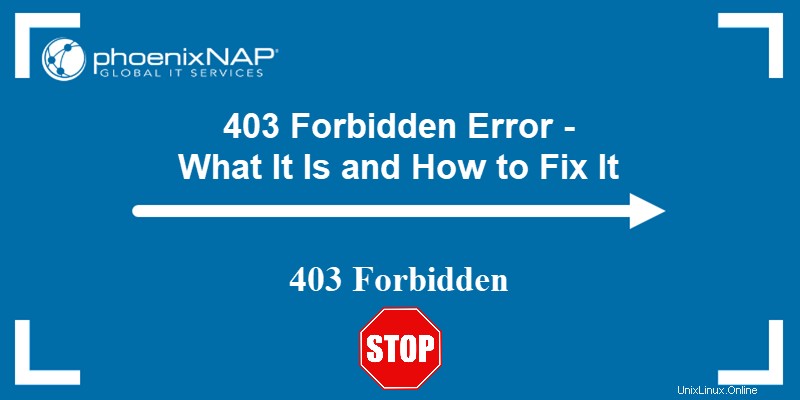
Apa Itu 403 Forbidden Error
Kesalahan 403 Forbidden terjadi ketika server web menolak akses ke halaman web ke pengguna yang mencoba mengaksesnya melalui browser web. Nama "403 kesalahan" berasal dari kode status HTTP yang digunakan server web untuk menjelaskan jenis kesalahan tersebut.
Ada beberapa variasi kesalahan dan beberapa alasan mengapa server web menolak akses. Bagian berikut membahas berbagai cara kesalahan ditampilkan dan penyebabnya.
Pesan Kesalahan 403 Umum
Seperti kesalahan lainnya, webmaster dapat menyesuaikan bagaimana kesalahan 403 ditampilkan. Isinya juga tergantung dari web server yang digunakan. Itulah mengapa ada banyak 403 halaman berbeda di berbagai situs web.
Beberapa pesan kesalahan 403 yang umum adalah:
- 403 Dilarang
- HTTP 403
- Terlarang
- Kesalahan HTTP 403 – Dilarang
- Kesalahan HTTP 403.14 – Dilarang
- Kesalahan 403
- Terlarang:Anda tidak memiliki izin untuk mengakses [direktori] di server ini
- Kesalahan 403 – Dilarang
- 403 Kesalahan Terlarang
- Kesalahan 403
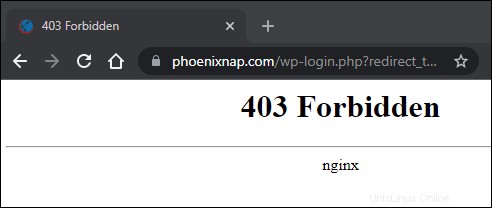
Gambar di atas menunjukkan contoh kesalahan 403 Forbidden yang dilayani oleh server web Nginx.
Apa Penyebab Kesalahan Terlarang 403
Error 403 Forbidden biasanya terjadi karena kesalahan konfigurasi akses. Kesalahan konfigurasi melibatkan pengaturan izin baca, tulis, atau eksekusi yang tidak tepat untuk file atau direktori.
Kemungkinan penyebab kesalahan 403 Forbidden adalah:
- Direktori situs web kosong . Jika tidak ada index.php atau index.html halaman, kesalahan 403 ditampilkan.
- Halaman indeks tidak ada . Kesalahan 403 dapat terjadi jika nama beranda bukan index.html atau index.php .
- Kesalahan izin/kepemilikan . Setelan izin atau kepemilikan yang salah menyebabkan kesalahan 403.
- Setelan file .htaccess salah . File .htaccess menyimpan pengaturan konfigurasi situs web yang penting, dan mungkin saja rusak.
- Infeksi perangkat lunak jahat . Jika file Anda terinfeksi malware, file .htaccess dapat terus rusak.
- Laman web usang yang disimpan dalam cache . Kesalahan 403 muncul jika tautan halaman telah diperbarui, yang sekarang berbeda dari versi yang di-cache.
- Plugin yang salah . Plugin WordPress yang tidak dikonfigurasi dengan benar atau ketidakcocokannya dapat memicu kesalahan 403.
Bagian berikut membahas berbagai cara untuk memperbaiki kesalahan 403 Forbidden.
Cara Memperbaiki 403 Forbidden Error (Tips untuk Webmaster)
Anda dapat melakukan beberapa hal untuk memperbaiki kesalahan 403 Forbidden, tergantung apakah Anda pengunjung situs web atau webmaster.
Perbaikan berikut untuk kesalahan 403 Forbidden adalah sumber daya untuk webmaster situs:
Periksa Direktori Situs Web
Direktori situs web yang kosong dapat menyebabkan kesalahan 403. Pastikan konten berada di direktori yang benar di server.
Bergantung pada server yang Anda gunakan, direktori yang benar untuk konten Anda adalah:
- Untuk Nginx :/var/www/vhosts/domain.com/httpdocs/
- Untuk Apache :/home/namapengguna/public_html/
Jika tidak ada direktori seperti itu, buatlah.
Tambahkan Halaman Indeks
Beranda situs web secara default adalah index.html atau index.php . Jika tidak ada halaman seperti itu di situs web Anda, pengunjung dapat menemukan Kesalahan 403. Selesaikan masalah ini dengan mengunggah halaman indeks ke httpdocs . Anda atau public_html direktori.
Jika Anda sudah memiliki beranda bernama selain indeks , Anda dapat mengganti namanya atau menyiapkan pengalihan di .htaccess . Anda file ke beranda itu.
Peringatan: Berhati-hatilah saat mengedit .htaccess file karena berisi instruksi konfigurasi server dan mempengaruhi perilaku server web Anda. File biasanya disembunyikan sebagai tindakan pencegahan, tetapi Anda dapat menemukannya di public_html direktori dengan mencentang Tampilkan File Tersembunyi pilihan.
Untuk mengalihkan ke beranda Anda, ikuti langkah-langkah di bawah ini:
1. Masuk ke cPanel dan navigasikan ke public_html your Anda direktori.
2. Klik kanan .htaccess berkas dan pilih Edit dari menu tarik-turun.
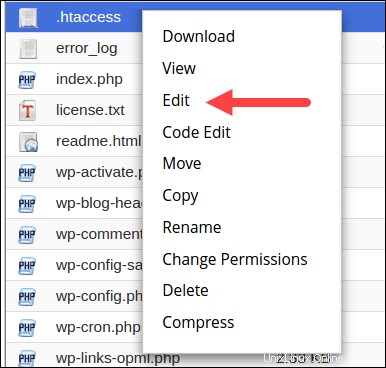
3. Arahkan ulang index.php atau index.html file ke beranda Anda yang ada dengan memasukkan cuplikan kode berikut:
redirect /index.html /homepage.html
Ganti homepage.html dengan nama sebenarnya dari halaman Anda.
Periksa Izin File dan Direktori
Setiap file dan direktori di situs web Anda memiliki izin yang mengontrol akses ke file dan direktori tersebut. Izin file atau direktori yang salah dapat menyebabkan kesalahan 403 Forbidden. Izin menentukan siapa yang memiliki akses baca atau tulis ke file atau direktori yang dimaksud.
Izin diwakili dengan nilai numerik. Praktik umumnya adalah menggunakan:
- 755 untuk direktori
- 644 untuk konten statis
- 700 untuk konten dinamis
Anda dapat mengubah izin file secara rekursif dengan perintah chmod. Jika Anda lebih suka GUI, gunakan klien FTP untuk mengubah izin file atau direktori.
Buat File .htaccess Baru
Kesalahan 403 dapat disebabkan oleh .htaccess yang tidak tepat konfigurasi berkas. File .htaccess mengontrol konfigurasi situs web tingkat tinggi .
Ikuti langkah-langkah di bawah ini untuk memeriksa apakah file .htaccess adalah penyebab kesalahan 403:
1. Temukan .htaccess file melalui perangkat lunak manajemen file Anda (mis., cPanel) atau melalui klien sFTP atau FTP.
2. Klik kanan .htaccess file dan pilih Unduh untuk membuat cadangan lokal.
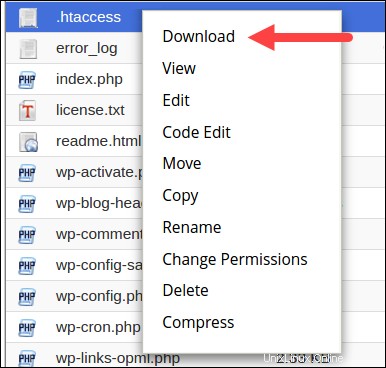
3. Selanjutnya, klik Hapus untuk menghapus file.
4. Kunjungi situs web Anda. Jika error 403 tidak muncul lagi, berarti .htaccess file rusak.
5. Sekarang Anda perlu membuat .htaccess baru mengajukan. Masuk ke dasbor Anda dan klik Setelan> Tautan Permanen .
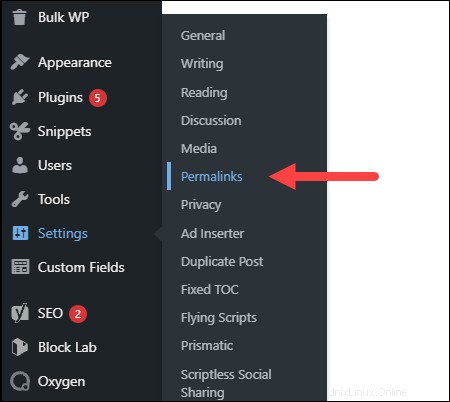
6. Jangan membuat perubahan apa pun. Cukup klik Simpan Perubahan tombol untuk membuat .htaccess baru berkas.
Kunjungi situs web Anda untuk memeriksa apakah kesalahan telah diperbaiki.
Aktifkan Penjelajahan Direktori
Jika situs web menunjukkan kesalahan 403 saat Anda mencoba menelusuri direktori, Anda mungkin perlu mengaktifkan penjelajahan direktori di perangkat lunak server web Anda. Anda dapat mengaktifkan penjelajahan direktori di file konfigurasi . Jika Anda merasa tidak percaya diri untuk mengedit sendiri file konfigurasi, cari bantuan dari master web atau penyedia hosting Anda.
Contoh berikut menunjukkan cara mengaktifkan penjelajahan direktori di server web yang berbeda:
- IIS Ekspres
1. Buka Web.config file proyek Anda.
2. Tambahkan tag berikut di dalam <system.webServer> :
<directoryBrowse enabled="true" />
<modules runAllManagedModulesForAllRequests="true" />
- Nginx
Ubah autoindex nilai ke on dalam file konfigurasi:
Berikut ini adalah contoh file konfigurasi dengan on nilai untuk autoindex .
server {
listen 80;
server_name phoenixnap.com www.phoenixnap.com;
access_log /var/...........................;
root /path/to/root;
location / { index index.php index.html index.htm; }
location /somedir { autoindex on; }
}
Apache
Anda harus menentukan DirectoryIndex direktif di .conf . situs file (ditemukan di /etc/Apache2/sites-available di Linux).
Aktifkan penjelajahan direktori di Options pengarahan. Berikut ini adalah contoh dari .conf file dengan penjelajahan direktori diaktifkan:
<Directory /usr/local/apache2/htdocs/listme>
Options +Indexes
</Directory>
Hubungi Perusahaan Hosting
Alasan kesalahan 403 Forbidden bisa jadi dengan perusahaan hosting dan bukan dengan Anda. Jika semuanya gagal untuk menghapus kesalahan, hubungi perusahaan hosting Anda dan biarkan mereka memeriksa apa yang dapat menyebabkan masalah.
Nonaktifkan Plugin WordPress
Terkadang, plugin yang salah atau tidak kompatibel adalah penyebab kesalahan 403 terlarang. Anda dapat mencoba memperbaiki kesalahan dengan menonaktifkan semua plugin untuk memeriksa apakah kesalahan hilang.
Ikuti langkah-langkah di bawah ini untuk menonaktifkan semua plugin:
1. Masuk ke WP Admin dan navigasikan ke Plugins > Plugin Terpasang .
2. Pilih semua plugin, pilih Nonaktifkan dari menu tarik-turun dan klik Terapkan .
3. Cobalah untuk mengakses situs web Anda. Jika tidak ada kesalahan 403 terlarang, itu berarti penyebabnya adalah salah satu plugin.
4. Sekarang aktifkan satu plugin pada satu waktu untuk menentukan mana yang menyebabkan kesalahan 403. Saat Anda menemukan akar masalahnya, perbarui atau hapus plugin atau instal plugin alternatif untuk menyelesaikan masalah.
Periksa Catatan A
Salah satu alasan kesalahan 403 Forbidden bisa jadi adalah nama domain yang menunjuk ke alamat IP yang salah , di mana Anda tidak memiliki izin untuk melihat konten. Ini terjadi ketika catatan A situs web yang dimigrasikan masih menunjuk ke alamat IP lama.
Ikuti langkah-langkah di bawah ini untuk memeriksa apakah catatan domain A menunjuk ke alamat IP yang benar:
1. Masuk ke cPanel.
2. Di Domain bagian, klik Editor Zona DNS .
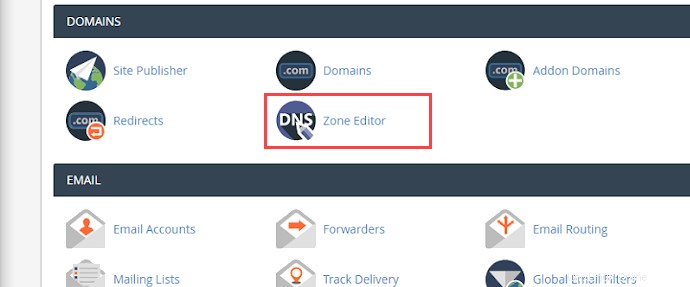
3. Dalam daftar catatan DNS, temukan catatan dengan A label di Jenis kolom.
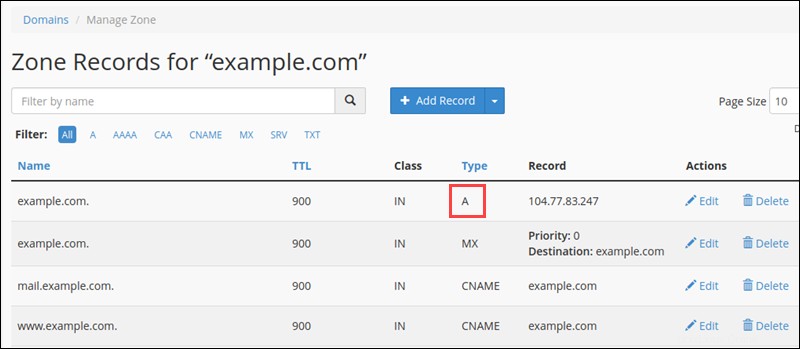
4. Periksa apakah alamat IP record A di Record kolom benar. Jika salah, klik Edit untuk mengubahnya.
5. Klik Perbarui untuk menyelesaikan.
Kunjungi kembali situs web untuk melihat apakah masalah telah teratasi.
Pindai Malware
Memiliki malware di server web Anda dapat menyebabkan kesalahan 403 Forbidden. Malware dapat terus menyuntikkan baris yang tidak diinginkan ke dalam .htaccess file, dan dengan demikian kesalahan tetap ada meskipun Anda membuat file .htaccess baru.
Gunakan plugin keamanan untuk memindai server web Anda dari malware dan menghapusnya jika ditemukan. Sebagian besar plugin juga menawarkan tindakan saat mendeteksi file yang terinfeksi malware, seperti menghapus file yang terinfeksi atau memulihkannya.
Beberapa plugin keamanan terbaik untuk WordPress adalah Sucuri, Wordfence, Defender, dll.
Cara Memperbaiki 403 Forbidden Error (Kiat untuk Pengunjung Situs)
Jika Anda adalah pengunjung situs yang mengalami kesalahan 403, di bawah ini adalah daftar hal-hal yang dapat Anda coba untuk memperbaiki masalah tersebut.
Periksa URL
URL yang salah adalah penyebab umum kesalahan 403 Forbidden. Pastikan Anda mencoba mengakses halaman web yang sebenarnya, bukan direktori.
Banyak situs web tidak mengizinkan pengunjung untuk menelusuri direktori, jadi jika Anda mencoba mengakses direktori, kemungkinan besar Anda akan mendapatkan kesalahan 403 Forbidden.
Hapus Riwayat/Cache
Peramban Anda menyimpan laman web yang di-cache untuk memuatnya lebih cepat saat Anda mengunjunginya lagi. Terkadang tautan situs web telah diperbarui, membuat tautan sebenarnya berbeda dari versi yang disimpan dalam cache . Memuat versi yang di-cache akan menghasilkan kesalahan 403.
Cookie yang disimpan di browser Anda juga dapat menyebabkan kesalahan 403. Jika cookie tidak valid atau rusak, mereka dapat menyebabkan otentikasi server yang tidak tepat. Mengosongkan cache browser dan cookie harus menyelesaikan masalah ini.
Ikuti langkah-langkah di bawah ini untuk menghapus cache dan cookie di Google Chrome:
- Klik tombol tiga titik di pojok kanan atas dan pilih Setelan .
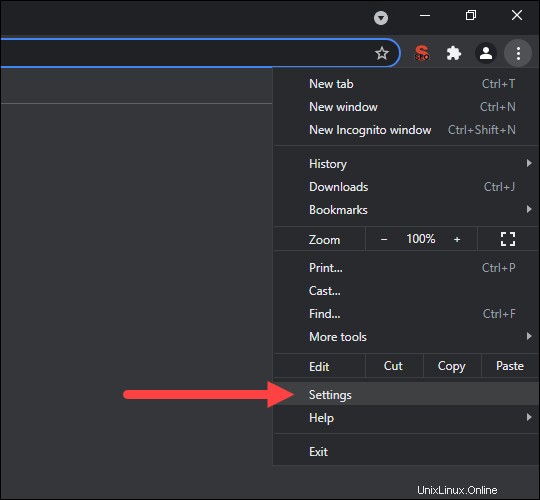
2. Temukan Privasi dan keamanan bagian dan klik Hapus data penjelajahan .
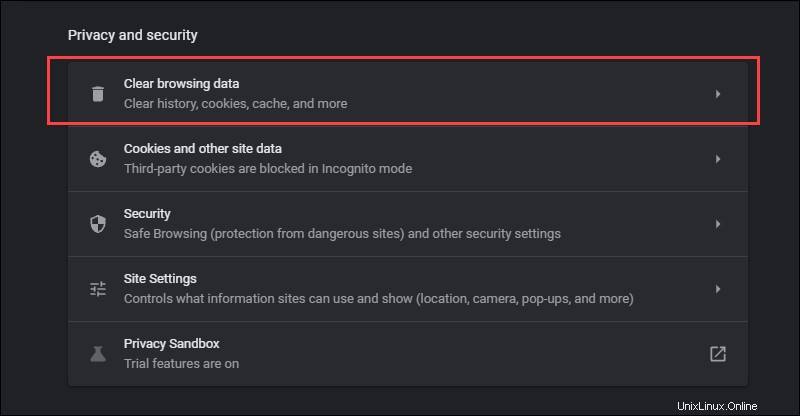
- Di menu tarik-turun, pilih penghapusan data kerangka waktu .
- Periksa Cookie dan data situs lainnya dan Gambar dan file dalam cache opsi dan klik Hapus data .
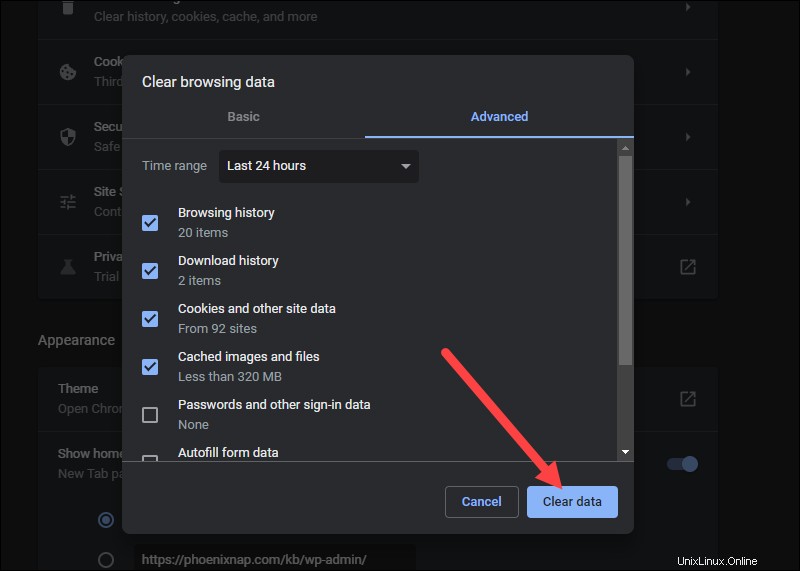
Coba muat ulang situs untuk melihat apakah masalah tetap ada.
Masuk
Kode kesalahan 403 Forbidden terkadang muncul karena Anda harus masuk ke situs web untuk mengakses halaman. Jika memungkinkan, masuk dengan kredensial Anda untuk mendapatkan akses ke konten.
Muat Ulang Halaman
Terkadang, memuat ulang halaman adalah trik untuk mengatasi kesalahan 403 Forbidden. Setiap browser memiliki tombol muat ulang sendiri di dekat bilah alamat. Tekan Ctrl+F5 di Windows dan Linux atau Cmd+Shift+R di Mac untuk memuat ulang halaman jika Anda lebih suka menggunakan keyboard.
Coba Nanti
Jika Anda bukan satu-satunya yang ditolak aksesnya ke situs web, maka masalahnya biasanya ada pada tuan rumah. Kunjungi kembali situsnya nanti dan lihat apakah masalah telah teratasi.
Hubungi ISP Anda
Jika Anda tidak dapat mengatasi kesalahan 403 di situs web, tetapi berfungsi untuk orang lain, hubungi penyedia layanan internet (ISP) Anda.
Alamat IP Anda dapat ditambahkan ke daftar blokir, dan ini menyebabkan kesalahan 403 terlarang. Dalam hal ini, ISP Anda tidak dapat membantu Anda, dan satu-satunya cara untuk mengakses situs web adalah dengan menggunakan VPN.